Selaushistoria voi olla hyödyllinen pääsemällä tärkeälle sivulle, jonka olemme unohtaneet, ja saamaan tietojasi uudelleen. se on kuitenkin myös hyvin yleistä Poista historia, jotta muut ihmiset eivät voi tarkastella verkkosivuja jota olet käyttänyt viime aikoina.
Jos aiot käyttää jaettua tietokonetta, on aina suositeltavaa poistaa historia, jotta muut ihmiset eivät näe hakujasi, mutta entä jos poistat historian ja haluat sitten käyttää aiemmin vierailtua verkkosivustoa uudelleen, mutta et muista mitä sitä kutsutaan?
Onko selaushistoria mahdollista palauttaa? Vaikka ensi silmäyksellä se saattaa tuntua mahdottomalta, on olemassa vaihtoehtoja Googlen selaushistorian palauttamiseksi Windows-käyttöjärjestelmän, tiettyjen lisätyökalujen ja jopa Google-tilimme avulla.
Älä huoli, jos et ymmärrä paljon, koska seuraavassa artikkelissa selitämme miten voit palauttaa poistetun hakuhistorian Googlessa askel askeleelta.
Tarkista toisen mobiililaitteen historia Google-tililläsi
Hyvästä tai pahasta, poistettua selaushistoriaa ei ole mahdollista palauttaa, mutta se voidaan vahvistaa toisella laitteella, jos sama Google-tili on linkitetty, joten Jos sinulla on älypuhelin, jonka Google-tili on aloitettu, voit nähdä tietokoneella suoritetun toiminnan.
Jos poistat historian tietokoneella, voit siirtyä osoitteeseen https://myactivity.google.com/ ja tarkistaa hakusi tältä sivulta. Jos olet myös poistanut kyseisen historian, voit tarkistaa kyselyt ja verkkoselaamisen toiselta laitteelta, johon on liitetty sama tili. Google.
DNS-välimuisti
DNS-välimuistiin on tallennettu kaikki vierailemiemme sivustojen tiedot, ja niiden joukosta löytyy selaushistoria. Kaikkien näiden tietojen palauttamiseksi meidän on käytettävä CMD: tä tai komentokehotetta ja kirjoitettava seuraava komento: ipconfig / displaydns.
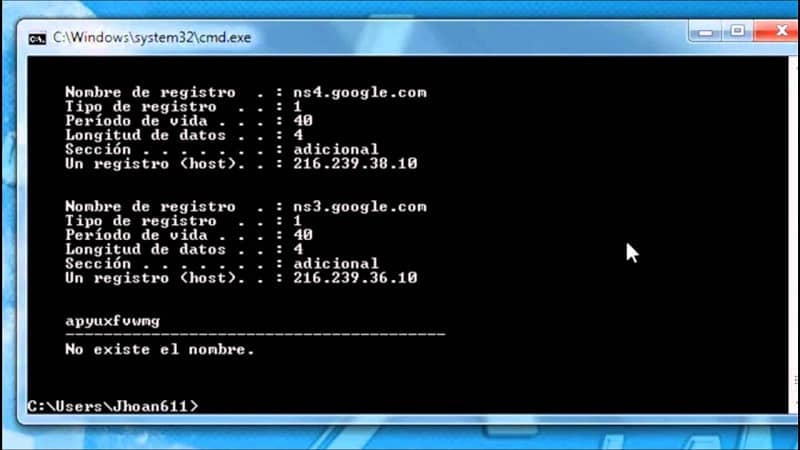
Kun olet kirjoittanut komennon ja suorittanut haun, voimme nähdä kaiken historiaan tallennetun DNS-välimuistiOn kuitenkin huomattava, että vain pääsivun verkko-osoite näkyy eikä eri sivuja tai merkintöjä, joita sillä voisi olla.
Toinen huomioitava näkökohta on, että jos sammutamme tai käynnistämme laitteen uudelleen, tämä historia poistetaan automaattisesti Windowsissa, joten se ei ehkä ole tehokas tapa, jos haluat palauttaa hyvin vanhoja tietoja.
Google-historia
Tätä menetelmää voidaan käyttää, jos sinulla on Google Aktivoi Google Chrome ja käytä oletusselainta Internet-hakujen suorittamiseen. Google-historian avulla voimme käyttää selaushistorian haku- ja kuulemispalvelua.
Tätä palvelua ei tunneta hyvin, ja siksi sitä käytetään vähän, mutta se onkin varsin hyödyllinen Koska se tallentaa jokaisen vierailemamme sivun, itse asiassa se tallentaa kaikki tietueet, vaikka käytämme samalla sivulla, ja se tallentaa myös kaikki selaustiedot, jotka suoritetaan kaikilla tiliin liitetyillä laitteilla.
Tästä voi olla hyötyä lastesi tai jopa kumppanisi historian tarkastelemiseen; sitä voidaan kuitenkin käyttää myös unohtuneiden sivujen hakemiseen.
Jos haluat käyttää tätä palvelua, meidän on mentävä Google-historia ja kirjaudu sisään Google-tilillämme ja myöhemmin voimme käyttää kalenteria, josta voimme hakea haluamasi päivän navigointitiedot. Mikä parasta, sillä ei ole väliä, että selaushistoria on poistettu, meillä on silti pääsy tietoihin.
Parasta on se Voimme määrittää tämän palvelun tallentamaan verkkosivut suosikeiksi. Jotta saisimme verkkosivustojen tiedot käsillä, vaikka olisimme tyhjentäneet selaushistorian Google Chromessa.
Muut työkalut
Kolmannen osapuolen on kehittänyt suuren määrän työkaluja, joiden avulla voimme palauttaa poistetut tiedot. Hyvä vaihtoehto on Recuva, paitsi historian palauttamisen helpottamiseksi, myös tietojen palauttamisen kiintolevyltä. Ainoa mitä tarvitsemme, on polku, joka Google Chromen tapauksessa on: C: Users User AppData Local Google Chrome User Data Default Local Storage.